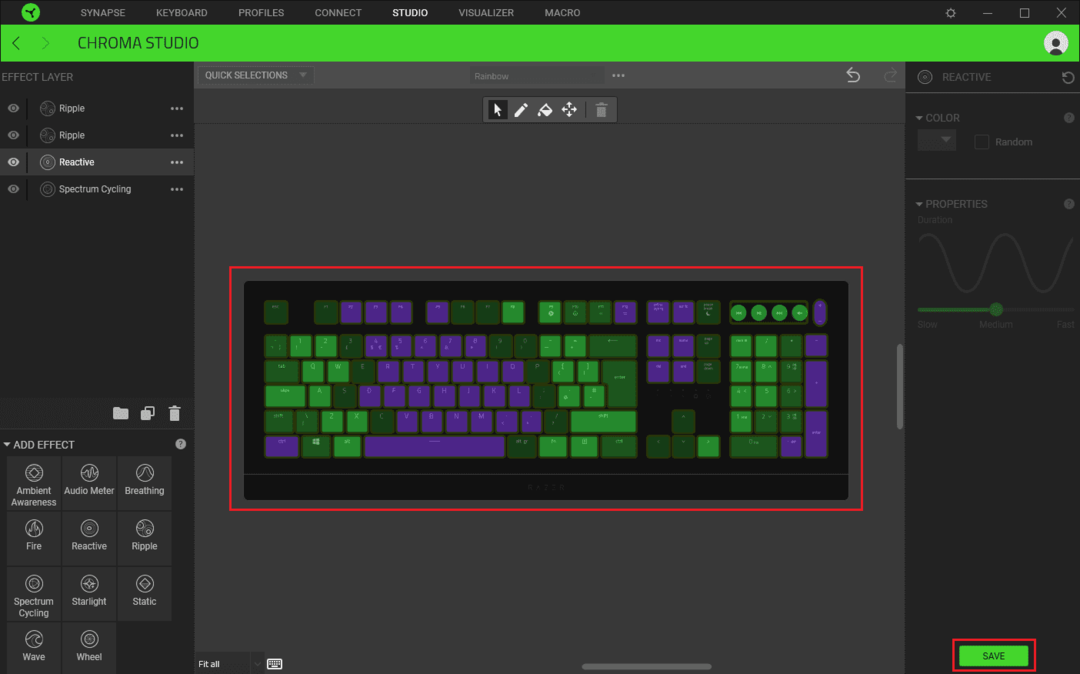Vienas iš daugelio „Razer“ išorinių įrenginių pardavimo taškų yra su jais pateikiamas RGB apšvietimas. „Razer“ klaviatūrose kiekvienas klavišas turi savo konfigūruojamą foninį apšvietimą, kad galėtumėte konfigūruoti klaviatūros apšvietimą.
Apšvietimo funkcijos valdomos naudojant Razer Synapse 3.0 programinę įrangą vienoje iš dviejų vietų.
Pagrindiniai apšvietimo nustatymai
Pagrindinius apšvietimo nustatymus galite rasti skirtuko „Klaviatūra“ antriniame skirtuke „Apšvietimas“ ir jie taikomi visai klaviatūrai iš karto. Čia galite sukonfigūruoti klaviatūros foninio apšvietimo ryškumą langelyje „Šviesumas“ ir pasirinkti vieną iš „Greitų efektų“ laukelyje „Efektai“.
„Greiti efektai“ yra iš anksto nustatytų foninio apšvietimo efektų, kuriuos galite pasirinkti, serija. Paprastai galite atlikti nedidelius konfigūracijos pakeitimus, pvz., naudojamas spalvas arba perėjimo tarp spalvų greitį. Šie efektai sukurti taip, kad juos būtų galima greitai ir lengvai pritaikyti.
Pavyzdžiui, nustatyme „Spectrum Cycling“ negalite konfigūruoti jokių papildomų nustatymų. Tačiau nustatyme „Žvaigždžių šviesa“ galite konfigūruoti mirksinčių šviesų spalvą ir jų veikimo laiką, kol jie išnyks.
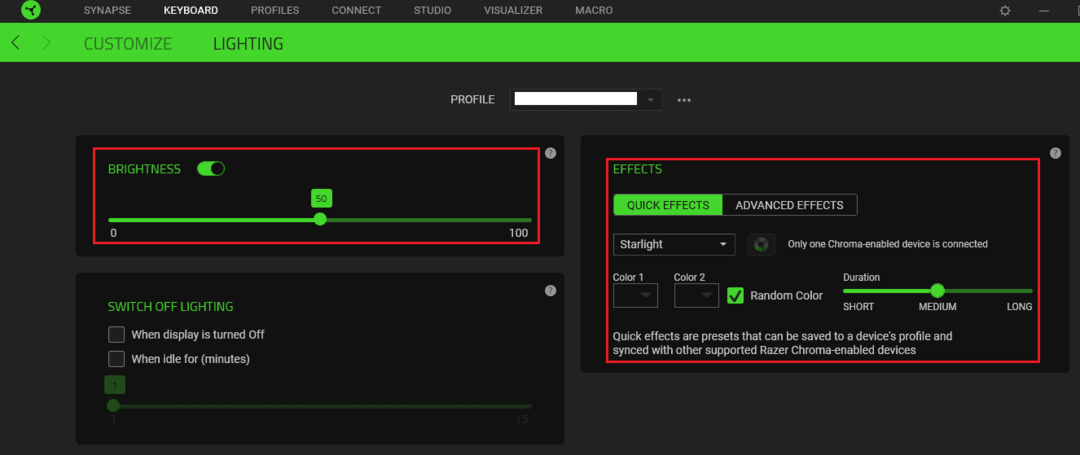
Išplėstiniai apšvietimo nustatymai
Galite konfigūruoti sudėtingesnius apšvietimo nustatymus, jei skirtuko „Klaviatūra“ antriniame skirtuke „Apšvietimas“ įgalinsite „Išplėstinius efektus“ ir perjungsite į skirtuką „Studija“. Čia galite matyti klaviatūros vaizdą, pasirinkti bet kokį klavišų derinį ir bet kokį pažangių apšvietimo efektų derinį.
Norėdami pasirinkti klavišų rinkinį, kuriam norite pritaikyti efektą, spustelėkite ir vilkite laukelį virš jų arba naudokite Ctrl + kairysis paspaudimas. Pasirinkę paveiktų klavišų grupę, spustelėkite efektą apatiniame kairiajame kampe, skiltyje „Pridėti efektą“.
Patarimas: pasirinkti klavišai bus paryškinti žaliais kontūrais.

Kai pridėsite efektą, jis bus rodomas viršutiniame kairiajame stulpelyje kaip sluoksnis. Galite sukrauti tiek efektų sluoksnių, kiek norite, nors tam tikri deriniai iš esmės paslėps viską, kas yra žemiau.
Pavyzdžiui, šioje sąrankoje visai klaviatūrai taikomi keturi efektai: bendras vaivorykštės spektro ciklas, atsitiktinė reaktyvi spalva, kai paspaudžiamas klavišas, tada pora vaivorykštės bangavimo efektų. Dviračių vaivorykštė nustato foną, o kiti efektai dedami ant konkrečių klavišų, kuriuos jie laikinai veikia, viršuje, o likusį laiką iš esmės yra skaidrūs. Jei spektro ciklo efektas būtų nurodytas viršuje, kiti efektai nebūtų matomi, nes jis visada nustato spalvą visiems klavišams.
Galite pasirinkti išjungti sluoksnį spustelėdami akies simbolį kairėje arba galite spustelėti ir vilkti juos, kad pertvarkytumėte sąrašą. Jei norite pakeisti sluoksnio efektą, galite pasirinkti kitą, naudodami atitinkamą trijų taškų piktogramą. Galite pervardyti arba ištrinti sluoksnį spustelėdami jį dešiniuoju pelės mygtuku.
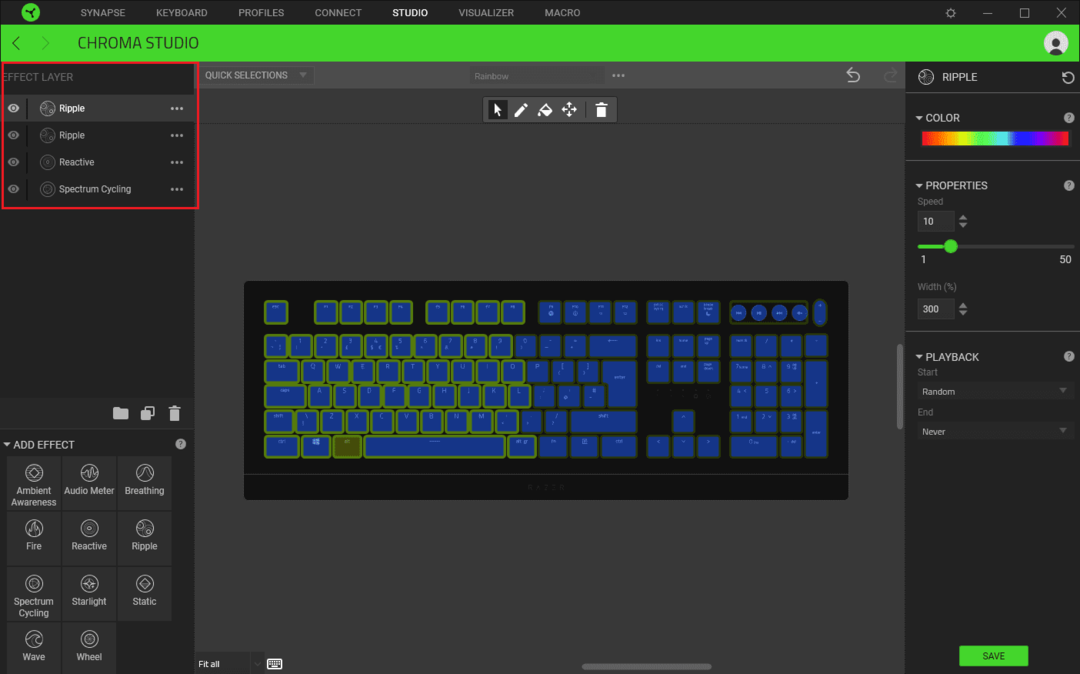
Galite konfigūruoti, kaip atrodo sluoksnio efektas, naudodami dešinėje esantį stulpelį. Tikslūs kiekvieno efekto nustatymai skiriasi, tačiau sąvokos paprastai yra panašios. Nustatyme „Reaktyvus“ galite sukonfigūruoti spalvą, kuri pasikeičia paspaudus klavišą, ir kiek laiko ta spalva išlieka prieš grįžtant į „skaidrią“ būseną.
Galite pasirinkti spalvą naudodami išskleidžiamąjį laukelį skiltyje „Spalva“ arba pažymėti atsitiktinės spalvos žymimąjį laukelį. Norėdami sukonfigūruoti efekto trukmę, vilkite slankiklį „Trukmė“ iš kairės į dešinę.
Dešiniajame stulpelyje atlikti pakeitimai taikomi tik šiuo metu pasirinktiems raktams ir sluoksniui. Tai reiškia, kad galite sukonfigūruoti vieną sluoksnį, skirtą kiekvienai klaviatūros pusei, naudodami skirtingą efekto variantą. Tai gali būti sudėtinga valdyti, jei daug skirtingų sekcijų konfigūruojate atskirai, nes nėra vaizdinės nuorodos, kuri sritis yra kuri.
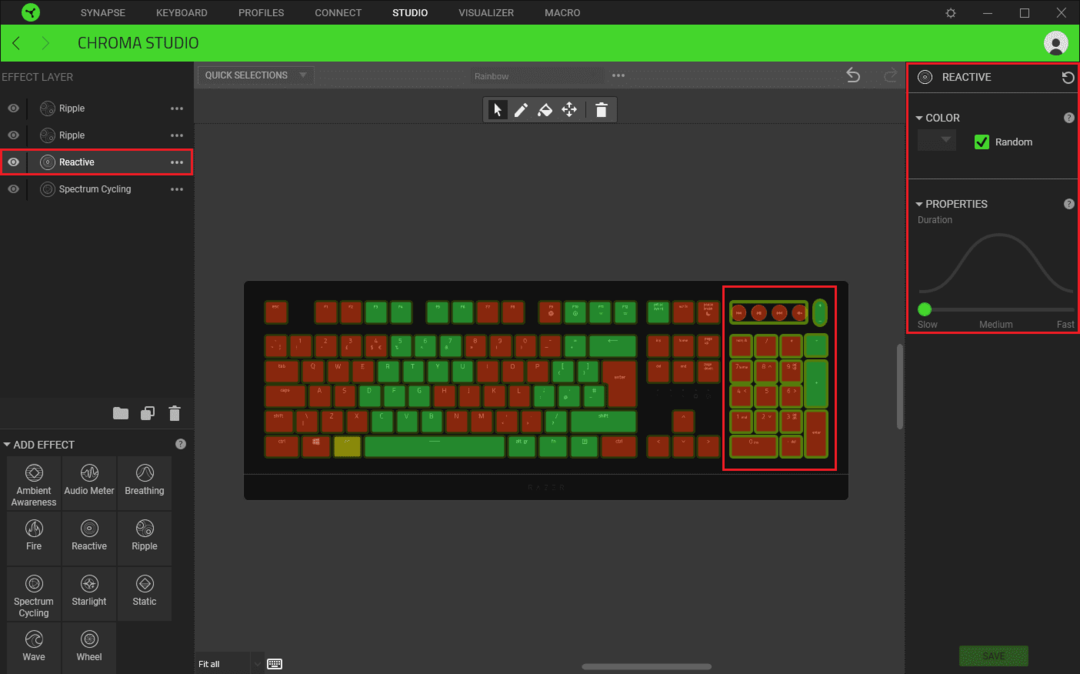
Bendras dabartinių nustatymų poveikis peržiūrimas klaviatūros ekrane. Jei esate patenkinti, kaip ji atrodo, galite pritaikyti pakeitimus klaviatūrai apatiniame dešiniajame kampe spustelėdami „Išsaugoti“.